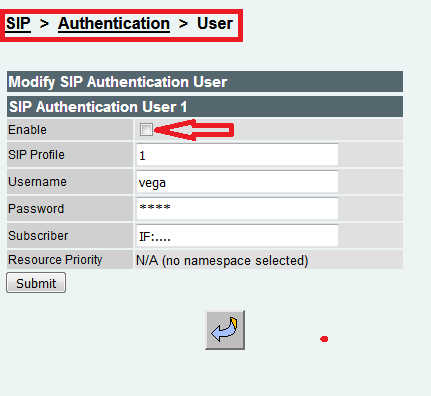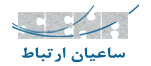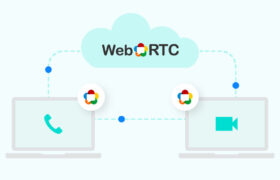یکی از سناریوهای رایج و متداولی که بسیاری از همکاران با آن سروکار دارند، ارتباط میان گیت وی های سنگوما (Sangoma Vega Gateway) و سرور ایزابل (Issabel) می باشد که در نتیجه ارتباط با شبکه مخابرات PSTN را میسر می نماید. در این مقاله قصد داریم برقراری این ارتباط را به زبانی ساده، آموزش دهیم.
نکته: در ایجاد ترانک SIP میان دو سرور، می توان ترانک را بر اساس نام کاربری و رمز عبور یا آدرس IP تعریف کرد. در روش اول، Authentication انجام شده و ترانک Register می شود. به عبارت دیگر می توان گیت وی را در مرکز تلفن رجیستر کرد و یا بدون نیاز به رجیستر، ارتباط سرور و گیت وی برقرار شود.
روش اول
۱. تنظیمات در Issabel: برای تعریف ترانک SIP ابتدا وارد محیط گرافیکی ایزابل شده و مسیر زیر را طی کنید:
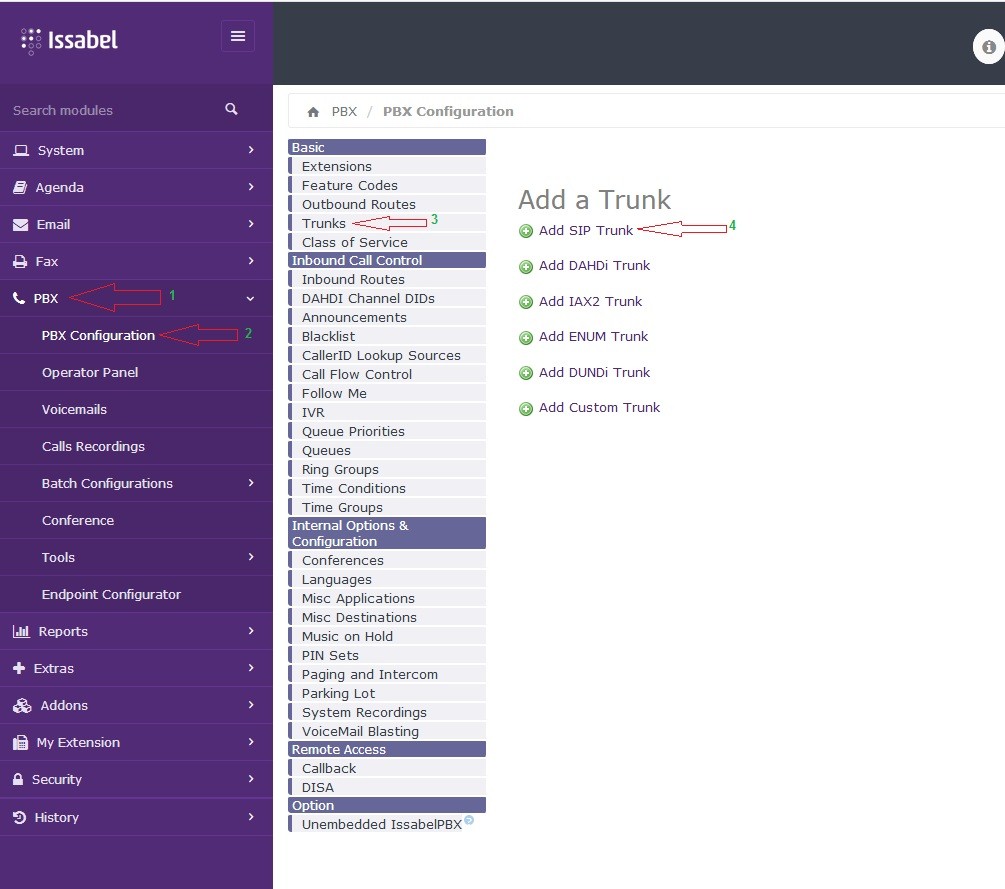
سپس یک ترانک جدید با تنظیماتی همچون تصویر زیر ایجاد نمایید:
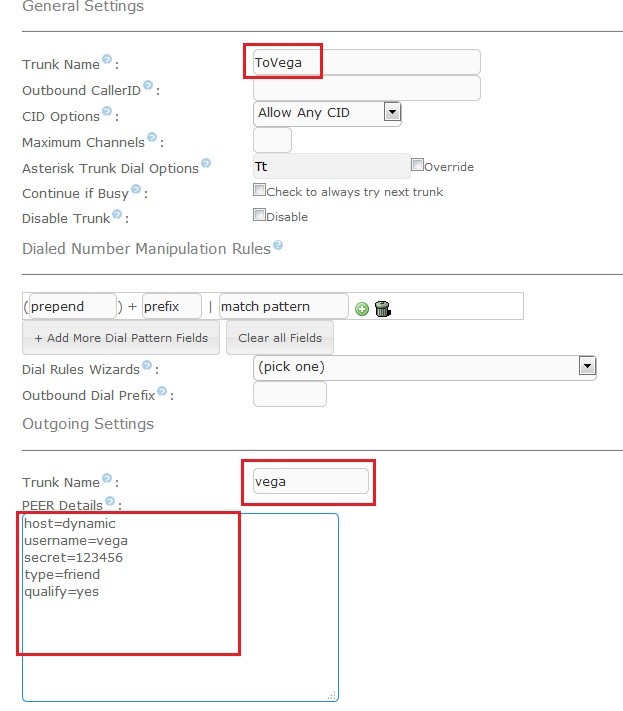
نکته: در تعریف ترانک Trunk Name در Outgoing Settings باید با نام کاربری یکسان باشد.
نکته: مقدار host برابر با dynamic قرار داده شده است چرا که گیت وی پس از رجیستر شدن، آدرس IP خود را معرفی می نماید.
۲. تنظیمات گیتوی (Gateway): وارد محیط گرافیکی گیت وی سنگوما شده و مسیر زیر را طی کنید:
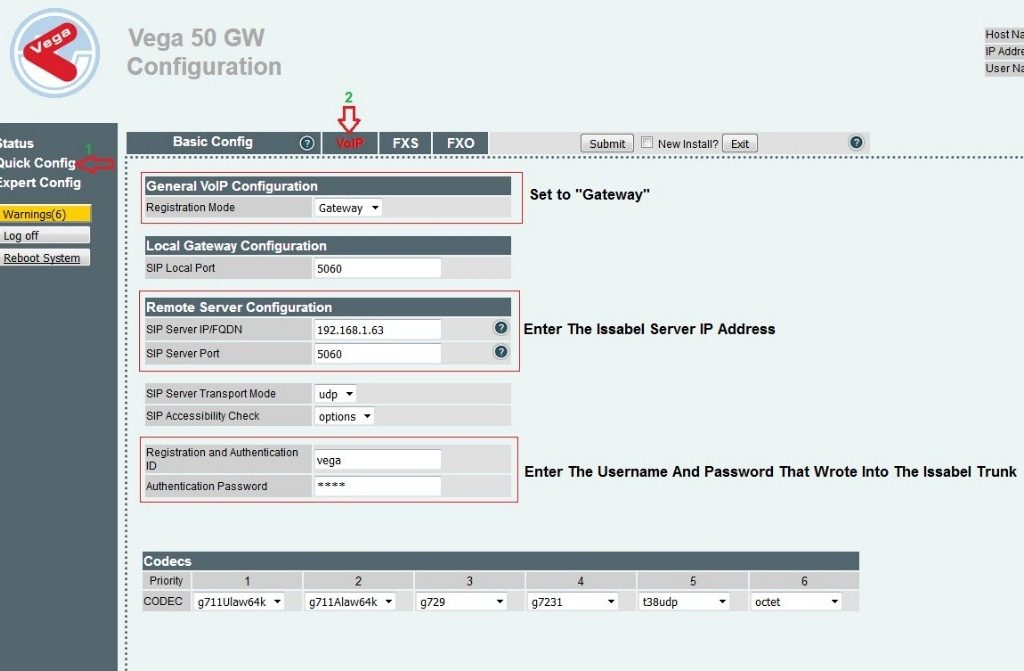
سپس تنظیمات را Submit نمایید. برای اطمینان از صحت تنظیمات، با رفتن به منوی Status در گیت وی و زدن گزینه Show SIP Registration می توان Registered شدن ترانک را مشاهده نمود:
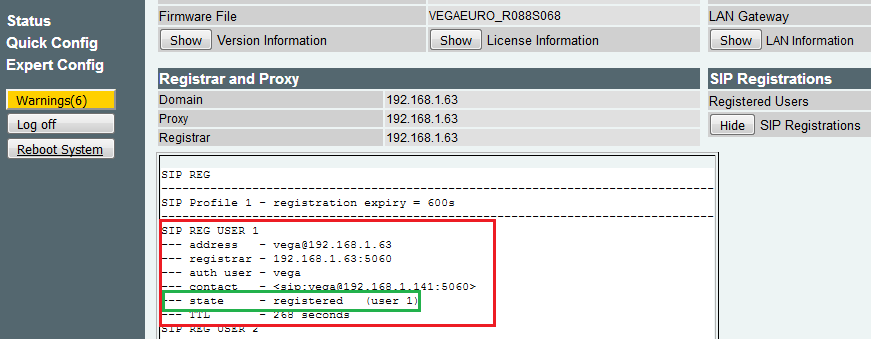
نکته: در صورت رجیستر نشدن ترانک گیتوی در ایزابل، به مسیر زیر رفته و از بلاک نشدن آی پی گیت وی توسط Issabel اطمینان حاصل نمایید.
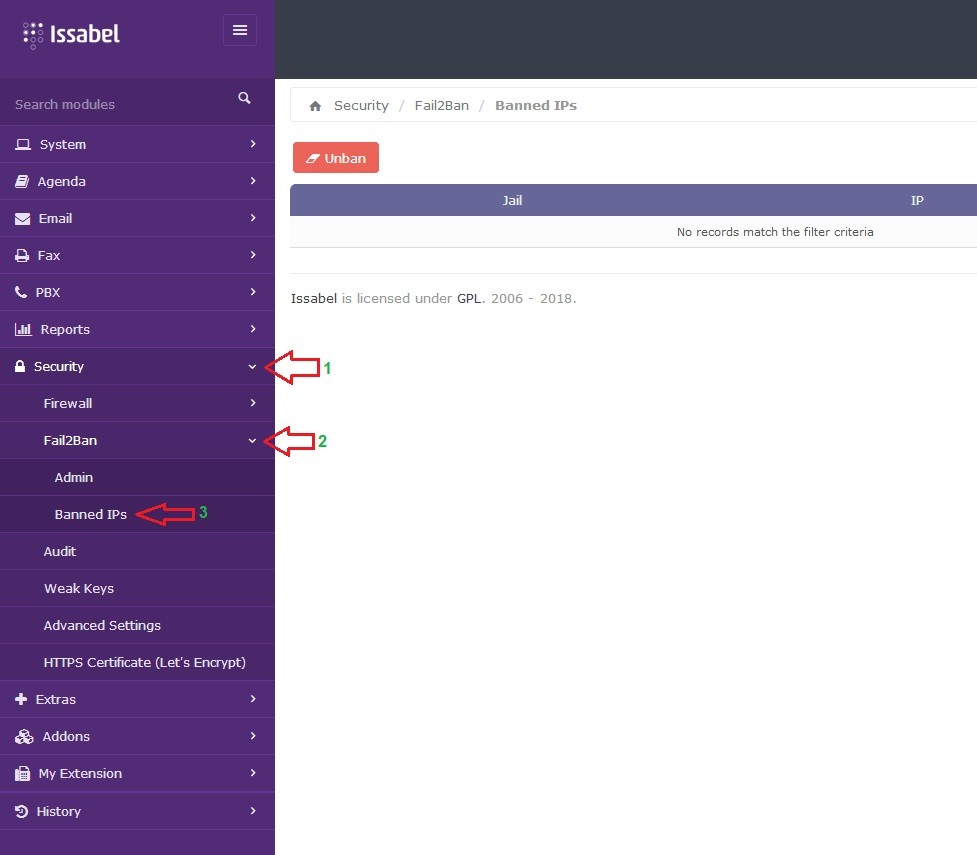
در صورتی که آی پی گیت وی در حالت Banned قرار گرفته بود، آن را انتخاب کرده و سپس Unban نمایید.
نکته: سرویس fail2ban با دریافت درخواست رجیستر در یک بازه ی زمانی و رجیستر نشدن آن به دلایل گوناگون مانند تعریف نشدن نام کاربری و رمز عبور یا اشتباه وارد شدن آن ها، آدرس IP را به عنوان یک آدرس خطرناک، در لیست سیاه قرار می دهد.
۳. تنظیمات Outbound Route در Issabel: پس از برقراری ارتباط و رجیستر شدن ترانک، می بایست مسیر تماس ها را نیز مشخص نمایید. وارد مسیر PBX > PBX Configuration > Outbound Routes شده و سپس مانند تصویر زیر، تنظیمات را انجام دهید:
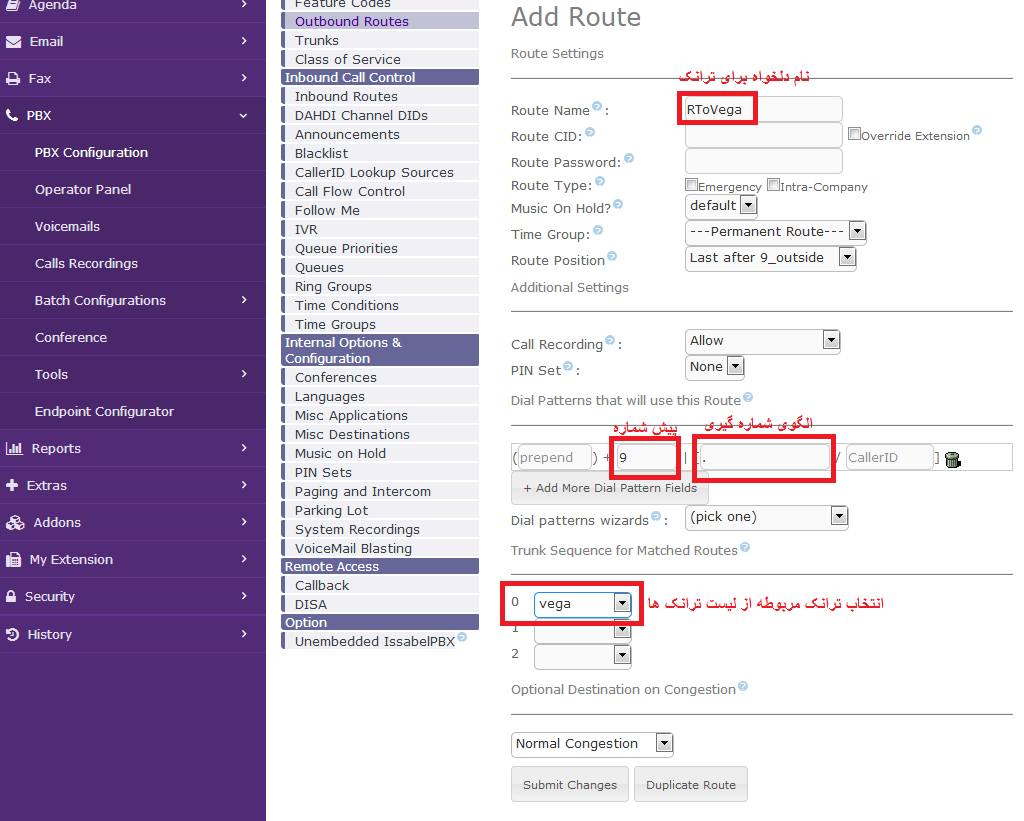
نکته: نقطه (دات) یا همان “.” در الگوی شماره گیری در تصویر بالا به معنی Any می باشد، یعنی هر شماره ای با هر طولی که با پیش شماره 9 شماره گیری شود، ابتدا پیش شماره 9 حذف شده و مابقی به سمت ترانک گیت وی سنگوما ارسال می شود.
روش دوم
۱. تنظیمات در ایزابل: برای این کار وارد محیط گرافیکی ایزابل شده و تنظیمات ترانک را به صورت زیر تغییر دهید:
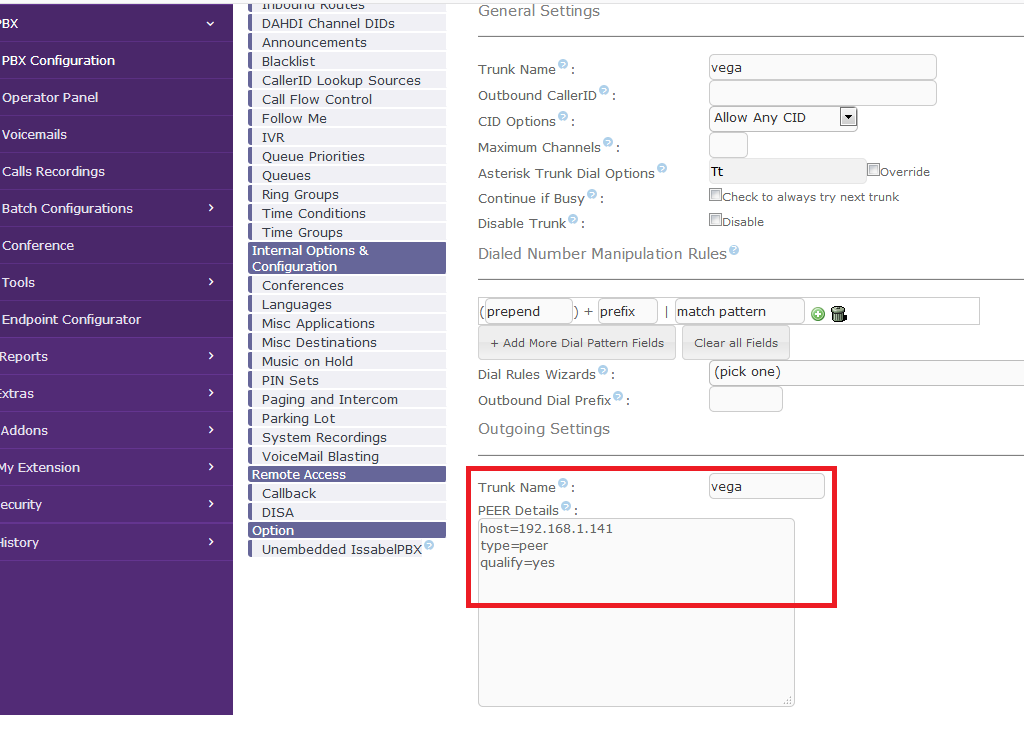
نکته: نوع ترانک peer تعریف شده است.
نکته: مقدار host برابر با آدرس IP گیتوی داده شده است.
۲. تنظیمات گیت وی Vega: وارد محیط گرافیکی گیت وی شده و مسیر زیر را طی کنید:
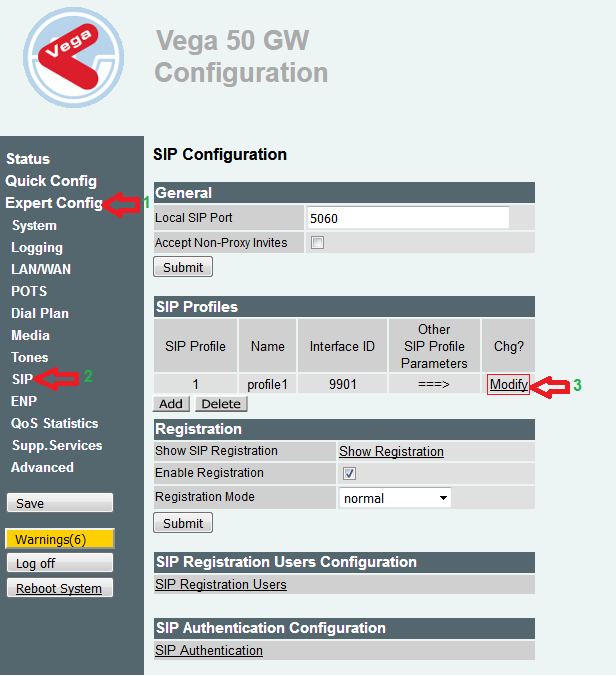
پس از Modify کردن پروفایل مربوطه، مسیر زیر را طی کنید:
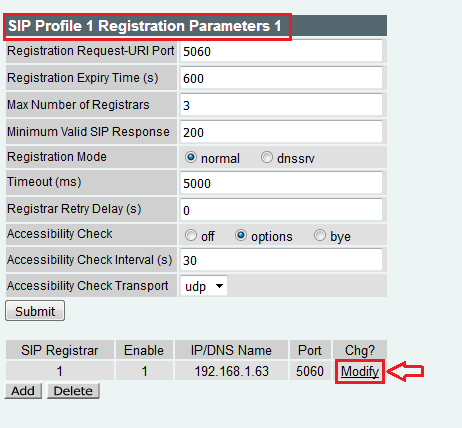
و سپس تیک گزینه Enable را برای Registration بردارید و Submit کنید:
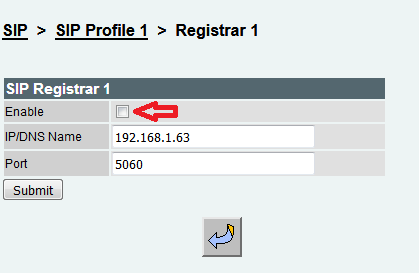
غیر فعال سازی Authenticcation: برای غیر فعال سازی Authentication سمت گیت وی وارد مسیر زیر شوید:
Expert Config > SIP > SIP Authentication
سپس user موردنظر را modify کرده و تیک Enable را بردارید.